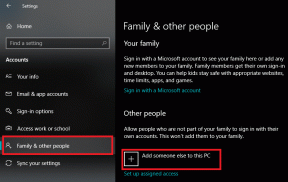Top 3 moduri de a adăuga chenaruri în Google Docs
Miscellanea / / November 29, 2021
Google Docs este un procesor de text online gratuit, care este o alegere pentru mulți oameni datorită interfeței și opțiunilor sale simple. Acestea fiind spuse, simplitatea înseamnă, de asemenea, că pierde unele funcții. O astfel de omisiune este o opțiune de a adăuga chenare pe o pagină.

Bordurile pot da o notă elegantă documentului dvs. și îl pot scoate în evidență dacă nu intenționați să includeți alte elemente de design, mai ales dacă faceți un șablon personalizat în Google Docs.
Deși nu există o opțiune încorporată, există câteva modalități de a adăuga chenare în Google Docs. În postarea sa, vom discuta primele 3 moduri de a face acest lucru.
Să începem.
De asemenea, pe Guiding Tech
1. Utilizați o masă 1 x 1
Să începem cu unul ușor. Puteți utiliza opțiunea tabel pentru a adăuga chenare documentului dvs. Iată cum să o faci.
Pasul 1: Deschideți documentul Google Docs. Apoi faceți clic pe meniul Inserare de sus. Apoi mergeți la Tabel și selectați un tabel 1 x 1 (un tabel cu o coloană și un rând).

Pasul 2: Dacă preferați să reglați lățimea și înălțimea mesei, puteți face asta pur și simplu ținând și trăgând liniile după cum credeți de cuviință.
Alternativ, puteți menține cursorul în interiorul tabelului 1 x 1 și puteți apăsa în mod repetat Enter pentru a extinde tabelul.
Pasul 3: Pentru a personaliza tabelul, puteți folosi cele patru opțiuni disponibile în colțul din dreapta sus. Cu aceasta, veți putea schimba culorile, grosimea și stilul chenarului. În plus, puteți alege între diferite culori pentru fundal.

Alternativ, puteți accesa meniul Format, apoi faceți clic pe Tabel și alegeți Proprietăți tabel în partea de jos a listei. Aici, puteți, de asemenea, să reglați umplutura celulelor pentru a regla distanța dintre text și chenar. Și apoi apăsați OK pentru a face acele modificări.

Pasul 4: Pentru a modifica marginile dintre chenar și pagină, puteți face clic pe meniul Fișier și mergeți la Configurare pagină.

Notă: Creați mai întâi tabelul și apoi introduceți sau lipiți textul.
2. Desenează-l singur
Dacă doriți mai multe opțiuni de chenar, puteți utiliza caracteristica de desen integrată.
Pasul 1: Deschideți documentul Google Docs. În Google Docs, accesați meniul Inserare, selectați desen, apoi faceți clic pe + Nou.

Pasul 2: În fereastra de desen care se deschide, faceți clic pe butonul Formă, selectați Forme și alegeți un obiect în funcție de preferințele dvs. de chenar.

Pasul 3: Desenați forma făcând clic oriunde și trăgând pur și simplu mouse-ul. La fel ca metoda tabelului, puteți personaliza în continuare chenarele folosind aceleași instrumente menționate mai devreme.

Pasul 4: După ce ați terminat de personalizat chenarul, selectați Salvați și apăsați butonul de închidere din colțul din dreapta sus, iar Google Docs va adăuga chenarul în pagină. De asemenea, puteți selecta punctele de ancorare pentru a redimensiona tabelul.
Dacă doriți să modificați chenarul după ce îl adăugați, selectați chenarul și faceți clic pe Editare din meniu pentru a reveni la fereastra de desen.
De asemenea, pe Guiding Tech
3. Utilizați o imagine
Dacă doriți chenare mai elegante pentru documentul dvs., puteți adăuga chenare ca imagine și apoi adăugați text peste el.
Pasul 1: Accesați meniul Inserare și treceți cursorul pe opțiunea Desen și faceți clic pe + Nou pentru a deschide panoul de desen.
Pasul 2: În fereastra de desen, faceți clic pe pictograma imagine de sus. Puteți adăuga imagini de pe computer, unitate sau inserând adresa URL a acesteia. Dacă nu, puteți de asemenea să faceți clic pe Căutare pentru a căuta o imagine online.
În plus, puteți lipi direct o imagine și din clipboard.

Pasul 3: După ce adăugați imaginea, utilizați pictograma Casetă de text din partea de sus pentru a adăuga text în interiorul acesteia. După ce ați terminat, faceți clic pe Salvare și apăsați butonul de închidere pentru a adăuga desenul în document.
Dacă doriți să editați imaginea, faceți dublu clic pe ea pentru a deschide panoul de desen.
Bonus: Adăugați o chenar în jurul unui paragraf
Deși nu există nicio opțiune de a adăuga chenare pentru o pagină, există o opțiune de a adăuga chenare în jurul liniilor și paragrafelor.
Pasul 1: Mutați cursorul pe linia sau paragraful în care doriți să adăugați chenarul. Apoi faceți clic pe Format din meniu. Accesați Stiluri de paragraf și selectați Borduri și umbrire.

Pasul 2: În fereastra Chenar și umbrire, selectați poziția liniilor de chenar. Apoi personalizați chenarul modificând lățimea, culoarea, cratita, culoarea de fundal și umplutura de paragraf. După aceea, apăsați pe Aplicare.
Pentru a elimina chenarul din jurul paragrafului sau al liniei, mențineți cursorul oriunde în interiorul chenarului și mergeți din nou la Borduri > Umbrire. Faceți clic pe Resetare și apăsați pe Aplicare.
De asemenea, pe Guiding Tech
Adăugarea unui grad de diferență
Sperăm că în curând Google adaugă o opțiune cu drepturi depline pentru a adăuga chenare. Vă puteți baza pe aceste metode pentru a adăuga chenare pentru a face documentul să iasă în evidență pentru moment. De asemenea, sunt unele șabloane gata de utilizare pentru a adăuga un pic de creativitate documentelor dvs.